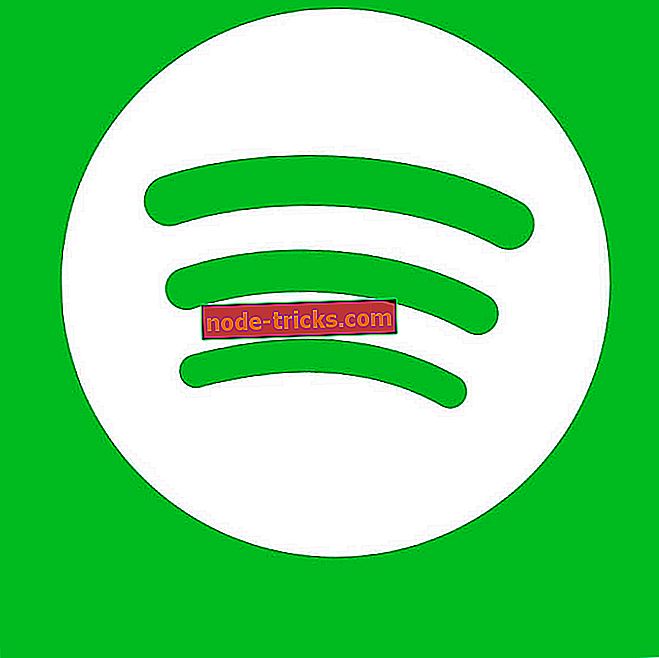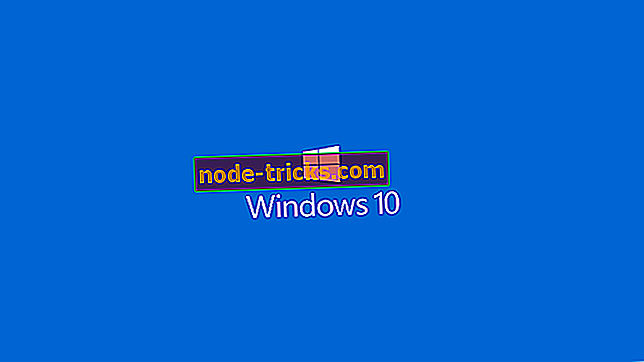A Windows készen áll, ne kapcsolja ki a számítógépet [FIX]
Ne kapcsolja ki a számítógépet? Íme 4 lehetséges javítás:
- Csak várj
- Keményen kapcsolja ki a számítógépet
- Tiszta újratelepítés
- Távolítsa el a nemrég telepített szoftvert
A Windows telepítési folyamata fokozatosan könnyebbé válik minden új rendszer bevezetésével. A legtöbbünk emlékszik az XP hosszú telepítési folyamatára, a meghajtókkal és a kezdeti beállításokkal kapcsolatos összes zümmögéssel. Szerencsére ez nem így van a Windows 10 esetében.
De van jó indok arra, hogy a felhasználók miért késztetik a túl egyszerűsített telepítési folyamatokat. Először is, a legtöbb illesztőprogram automatikusan telepítve van a beállításon keresztül. Másodszor, van valami, ami tévedhet a telepítéssel. És amikor ez megtörténik, visszaléphet a Windows 7-re vagy akár a régi Windows XP-re.
Az egyik probléma, ami sok felhasználó számára zavarta, az, hogy a „mindig a Windows készen áll, ne kapcsolja ki a számítógépet” képernyőt. A becsült várakozási idő körülbelül 5 perc. Azonban néhány felhasználó várt korokra.
Nehéz azonban kezelni ezt a problémát, mivel nem tudja elérni a rendszert és végrehajtani a hibaelhárítást. Íme néhány megoldás, amit az alábbiakban kipróbálhat.
Hogyan állíthatom le a Windows felkészülését?
A Windows frissítései során számos probléma merülhet fel, és ebben a cikkben a következő problémákra fogunk összpontosítani:
- A Windows készen áll a végtelen ciklusra, a frissítési hurok, a rendszerindító hurok, a hurok újraindítása - A felhasználók szerint ez az egyik leggyakoribb probléma. Sok felhasználó arról számolt be, hogy elakadtak egy újraindítási hurokba, amely megakadályozza, hogy hozzáférjenek a Windowshoz.
- A Windows újraindítás után készen áll a Windows-ra - A felhasználók szerint ez a hibaüzenet a számítógép újraindítása után is megjelenik. Ezt a problémát valószínűleg a hiányos frissítés okozza, és a Windows minden alkalommal, amikor újraindítja a számítógépet, megpróbálja befejezni a telepítést.
- Fagyasztva: A Windows készen áll - sok felhasználó arról számolt be, hogy a számítógépük készen áll a Windows készenléti képernyőn. Ez a folyamat egy ideig, néha akár órákat is igénybe vehet, így nem csoda, hogy a felhasználók úgy gondolják, hogy PC-jük befagyott.
- A Windows készen áll a munkákra a frissítésekkel kapcsolatban - Ez az üzenet egy változata, amely rendszerint egy jelentős Windows-frissítés után jelenik meg. A probléma megoldásához győződjön meg róla, hogy megpróbál néhány megoldást a cikkből.
- A Windows készenléti állapotba állítása a frissítés után - Bizonyos esetekben ez a probléma a frissítés telepítése után jelentkezhet. Néha a telepítési folyamat nem fejeződött be, és ez az üzenet megjelenését eredményezheti.
1. megoldás - Csak várjon
Igen, ez valójában a Microsoft által támogatott technikusok. Valószínű ok nélkül néhány felhasználónak hosszabb ideig kell várnia, mint mások, amíg ez a képernyő befejezi azt, amit csinál. Azt tanácsoljuk, hogy a lemondás előtt legfeljebb 2-3 órát várjon.
2. megoldás - Keményen kapcsolja ki a számítógépet

Néhány idő elteltével ki kell kapcsolnia a számítógépet. (Ne feledje, hogy ez nem olyan veszélyes, mint amilyennek azt mondaná.) Az eljárás egy idő után befejezhető, de a képernyő üresjáratban marad.
A legjobb módja annak, hogy meghatározzuk a merev újraindítás / leállítás megfelelő idejét, hogy megnézzük a merevlemez-aktivitás lámpát. Ha a lámpa nem villog, ez azt jelenti, hogy az eljárás befejeződött, és le kell állítani a számítógépet.
Ha a rendszer a tervezett módon indul, akkor jónak kell lennie. Ha ez nem így van, az egyetlen életképes lehetőség az újratelepítési eljárás megkezdése a semmiből. De ezúttal javasoljuk, hogy végezzen tiszta újratelepítést. Súlyos veszély áll fenn, hogy a rendszer nem fog működni, mint ez a hiba után.
3. megoldás - Tiszta újratelepítés
Végül a tiszta újratelepítésnek meg kell mennie. Győződjön meg róla, hogy biztonsági adatokat készít a rendszer partíciójából, és készen áll a licenckulcsra, mert egyébként sok bajban lesz.
Ezen túlmenően az újratelepítési folyamat nem olyan hosszú, és legalább egy órán belül befejezheti azt, beleértve az illesztőprogramok ellenőrzését és a rendszer testreszabását tetszés szerint.
A Windows 10 tiszta telepítéséhez a Media Creation Tool segítségével létre kell hoznia egy Windows 10 telepítő adathordozót. Mivel nem férhet hozzá a számítógéphez, telepítő adathordozót kell létrehoznia egy másik számítógépen. Ezt követően az alábbi lépéseket kell tennie:
- Csatlakoztassa a Windows 10 telepítő adathordozóját a számítógéphez, és indítsa el azt. Ne feledje, hogy meg kell nyomnia a megfelelő kulcsot, vagy módosítania kell a rendszerindítási prioritást a BIOS-ban annak érdekében, hogy a Windows 10 telepítő adathordozóról indítsa el.
- Válassza ki a kívánt nyelvet, majd kattintson a Tovább gombra.
- Kattintson a Telepítés most gombra, és kövesse a képernyőn megjelenő utasításokat. Ne feledje, hogy a tiszta telepítés eltávolítja az összes fájlt a kiválasztott meghajtóról, ezért győződjön meg róla, hogy előzőleg biztonsági mentést készít a fontos fájlokról. Ezenkívül ki kell választania a megfelelő meghajtót a tiszta telepítés végrehajtásához. Ha véletlenül rossz meghajtót választott ki, akkor eltávolít minden fájlt a meghajtóról, ezért legyen óvatos.
A telepítési folyamat befejezése után a problémát teljesen meg kell oldani. Ha nem biztos abban, hogy hogyan végezzen egy tiszta újratelepítést, a cikk részletes magyarázatot ad. Mivel a tiszta telepítés bonyolult eljárás lehet, sok felhasználó javasolja a Windows 10 alaphelyzetbe állítását.
Ehhez a következőket kell tennie:
- Kövesse a fenti 1. és 2. lépéseket .
- Most kattintson a Javítás a számítógépre gombra.
- Válassza a Hibaelhárítás> A számítógép alaphelyzetbe állítása> Mindent töröl .
- Válassza ki a Windows telepítését, és válassza a Csak a meghajtót, ahol a Windows telepítve van> Csak távolítsa el a fájljaimat .
- Most kattintson a Reset gombra a Windows 10 telepítés visszaállításához.
Mind a visszaállítás, mind a tiszta telepítés eltávolítja az összes fájlt a rendszermeghajtóról, és újratelepíti a Windows 10-et, így nyugodtan használhatja ezeket a módszereket. Ha többet szeretne tudni a Windows 10 alaphelyzetbe állításáról, részletes útmutatót írtunk a Windows 10 PC visszaállításáról.
4. megoldás: Távolítsa el a nemrég telepített szoftvert
Ha a Windows frissítési folyamata zökkenőmentesen megtörtént, mielőtt egy adott szoftvert telepített volna a számítógépére, akkor talán megtaláltuk a bűnöset. Ha a megfelelő szoftvermegoldások nem teljesen kompatibilisek a legújabb Windows 10 operációs rendszer verziójával, akkor frissítési hibák léphetnek fel.
Tehát, mielőtt bármilyen szoftvert letöltene a számítógépére, győződjön meg róla, hogy teljesen kompatibilis-e az operációs rendszerével.
Ebben az esetben kapcsolja ki a számítógépet, kapcsolja be újra és távolítsa el a nemrég telepített alkalmazásokat és programokat. Ezután indítsa újra a gépet, és ellenőrizze a frissítéseket.
A Windows 10 jó, de sok tekintetben nem nagyszerű. De van esély arra, hogy a kezdeti benyomás meglehetősen alábecsül, ha valami ilyesmit tapasztal. Természetesen reméljük, hogy ez segít a legfrissebb Windows-kiadásban.
Ha bármilyen észrevétele vagy kérdése van a frissítési tapasztalatokkal kapcsolatban, győződjön meg róla, hogy az alábbiakat írja le!